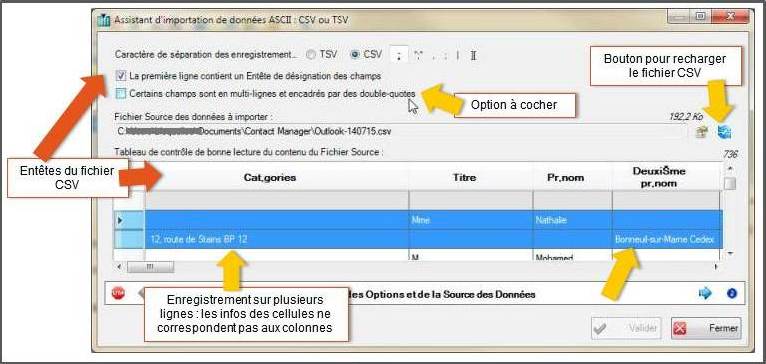Importer depuis un fichier CSV ou TSV
Le logiciel Contact Manager propose un assistant pour importer des contenus au format CSV et TSV.
Pour faire simple, cette dénomination de trois lettres désigne un fichier texte dont le contenu respecte
une organisation de données pour faciliter les échanges et les traitements entre des logiciels.
CSV signifie "Comma-Separated Values", donc des valeurs séparées par un point virgule ou un autre
caract�re bien identifié. TSV signifie "Tabulation-Separated Values", donc des valeurs séparées
par une tabulation. Wikipedia donne plus de détails et d'information sur le CSV et le TSV.
Assistant d'Importation
L'assistant d'importation est accessible � partir du menu principal "BASE", de l'item "Importer", puis du sous-item "CSV ou TSV...". Il s'utilise sur trois étapes.
- La premi�re étape concerne la désignation du type d'importation et le fichier source.
- La seconde étape concerne l'association des champs des valeurs � importer avec les champs du logiciel Contact Manager.
- Apr�s l'association des champs, le logiciel procéde � une modification de l'organisation des données du fichier source. Cette derni�re étape est le contr�le visuel par l'utilisateur de cette transformation. Si la correspondance est bonne, il suffit alors de valider le traitement final de l'importation dans la Base courante de Contact Manager.
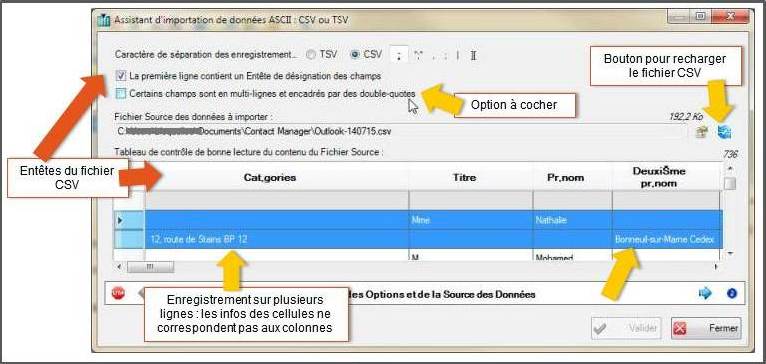
Assistant d'importation avec une erreur dans la lecture du fichier source. Cette erreur est visible sur les 2 lignes bleues du tableau.
Etape 1
Le type d'importation doit �tre désigné (TSV ou CSV). En cas de choix du format CSV, le caract�re de séparation des champs est par défaut un point-virgule, mais dans le cas d'un autre caract�re, il est possible de le saisir.
Les 2 principales options sont la validation d'un ent�te et la présence de multi-lignes. Il est préférable qu'un ent�te soit présent pour faciliter les associations de champs pour la seconde étape. Généralement les fichiers CSV sont constitués d'un enregistrement par ligne, mais parfois certains champs d'information, comme les Notes, sont constitués de plusieurs retours � la ligne. Il est donc nécessaire de cocher cette option, car le logiciel Contact Manager ne réalise pas de détection de cette particularité.
Apr�s la sélection d'un fichier CSV, son contenu est automatiquement chargé dans le tableau de l'étape 1. Il faut donc contr�ler l'organisation du tableau avant de passer � l'étape 2. Si ce contenu n'est pas cohérent, l'importation ne pourra aboutir correctement.
Etape 2
Cette étape est tr�s importante. Elle désigne les associations que le logiciel réalisera entre les données du fichier CSV et la Base Contact Manager. L'écran de cette étape est constitué de la liste des ent�tes du document source CSV et de la liste des champs d'information de Contact Manager. Via une liste d'i�nes, l'interface permet � l'utilisateur d'associer les ent�tes Source et les champs Destination entre eux. Cette association peut �tre sauvegardée pour favoriser sa réutilisation lors d'un futur import.
Etape 3
Une fois l'association terminée, le passage � la derni�re étape provoque la création d'un nouveau tableau visible sur cette étape. Le contenu de ce tableau reprend les données du fichier source CSV mais avec l'organisation du logiciel Contact Manager. Une validation est nécessaire avant la sélection du bouton "Valider".
Lors de cet traitement, Contact Manager a pu détecter des incohérences dans le contenu traité. Elles sont visibles dans le tableau par des lignes soulignée par une couleur rouge. L'utilisateur a la possibilité de supprimer ces lignes ou d'en modifier le contenu, en effet par un clic sur une cellule du tableau, l'édition du contenu est alors accessible. Une incohérence peut �tre liée � un manque d'information, comme le nom d'un contact qui est obligatoire. Le fait de saisir un nom, dans la cellule manquante, cela supprime la couleur rouge et rend l'enregistrement � nouveau candidat � l'importation finale.